Poprawianie zniekształcenia książki
W przypadku zeskanowanego obrazu, który został zapisany jako arkusz dwustronicowy, jak na przykład zeskanowanego obrazu książki lub czasopisma, łącznie z danymi roboczymi wymaganymi do korekcji w trybie korekcji obrazu książki, możesz skorygować zniekształcenie zeskanowanego obrazu.
Zeskanowany obraz jest poddawany korekcie zaraz po zeskanowaniu dokumentu lub po zaimportowaniu zeskanowanego obrazu do oprogramowania ScanSnap Home.
WSKAZÓWKA
Aby można było skorygować zniekształcenie, musi zostać wykryty kształt książki.
Podczas skanowania książki, jej kształt może nie zostać wykryty w następujących wypadkach.
Podczas skanowania książki, która jest przytrzymywana poza odpowiednimi obszarami 
Podczas skanowania książki bez użycia podkładki 
Podczas skanowania książki, która jest otwarta i umieszczona grzbietem do góry 
Podczas skanowania książki, która jest umieszczona pionowo 
Podczas skanowania książki, która nie ma kształtu prostokątnego ani kwadratowego 
Podczas skanowania książki, której tło jest inne niż białe (np. komiksu) 
Podczas skanowania książki, która ma wąskie marginesy (takiej jak katalog lub czasopismo) 
Podczas skanowania książki, która jest mniejsza niż rozmiar A5 (148 × 210 mm / 5,83 × 8,27 cala) w arkuszu dwustronicowym 
WSKAZÓWKA
-
Jeśli poprawiasz obraz w trybie korekcji obrazu książki po wyedytowaniu go w trybie retuszu punktowego, poprawki wprowadzone w trybie retuszu punktowego zostaną zastąpione.
Aby wykonać wiele korekt obrazu książki dla jednej strony, postępuj zgodnie z procedurą opisaną poniżej.
Edytuj w trybie korekcji obrazu książki ( ).
).
Edytuj w trybie retuszu punktowego ( ).
).
Wypełnianie przechwyconych palców w obrazie
- Wyświetl okno [ScanSnap Home – Podgląd obrazu książki] oprogramowania ScanSnap Home.
- Poprawiając zeskanowany obraz zaraz po zeskanowaniu dokumentu
-
Skanuj dokument.
-
W oknie [ScanSnap Home – Skanowanie obrazu i zapisywanie pliku] aplikacji ScanSnap Home wybierz [Popraw i zapisz dwustronicowe obrazy dokumentów (książka/czasopismo)], a następnie kliknij przycisk [Sprawdź/Popraw], aby wyświetlić okno [ScanSnap Home - Podgląd obrazu książki].
- Poprawiając zeskanowany obraz, zarządzany w ScanSnap Home
-
Wyświetl Okno skanowania ScanSnap Home na komputerze.
Wybierz [Otwórz ScanSnap Home] w menu, które pojawi się po kliknięciu  w górnej części okna skanowania, aby wyświetlić stronę Okno główne.
w górnej części okna skanowania, aby wyświetlić stronę Okno główne.
W Widok listy rekordów danych zawartości wybierz rekord danych zawartości ze zniekształconym obrazem, który chcesz poprawić.
Wybierz [Otwórz w przeglądarce ScanSnap Home] w menu, które pojawi się po kliknięciu prawym przyciskiem myszy rekord danych zawartości do wyświetlenia w oknie przeglądarki.
Kliknij  w zakładce [Skoryguj], aby wyświetlić okno [ScanSnap Home - Podgląd obrazu książki].
w zakładce [Skoryguj], aby wyświetlić okno [ScanSnap Home - Podgląd obrazu książki].
Jeśli dane robocze, wymagane do korekcji nie są załączone do skanowanego obrazu, jedyną dostępną operacją będzie wypełnienie przechwyconych palców w obrazie z trybem retuszu punktowego.
- Wybierz zeskanowany obraz ze zniekształceniem, które chcesz skorygować w [Obraz końcowy].
- Kliknij
 , a następnie kliknij
, a następnie kliknij  , aby automatycznie wykryć kształt książki.
, aby automatycznie wykryć kształt książki.
-
Przeciągnij narożnikowe punkty, które wskazują narożniki książki oraz obydwa końce marginesu na oprawę, aby przesunąć punkty w dowolne miejsce.
Na przedniej i tylnej okładce książki wykonaj środkowy obrys dla marginesu na oprawę, równoległy do lewego i prawego obrysu.
Jeśli obrys książki nie zostanie wyrównany z rzeczywistym kształtem książki, przeciągnij górny i dolny obrys, aby poprawić dopasowanie.
WSKAZÓWKA
-
Jeśli nie wykryto kształtu książki, punkty narożnikowe oraz obrys zostaną wyświetlone w całym oknie.
Dopasuj punkty narożnikowe i obrys do kształtu książki.
Aby zmodyfikować punkty narożnikowe i obrys, postępuj zgodnie z poniższą procedurą:
Zmodyfikuj punkty narożnikowe.
Punkty narożnikowe można zmodyfikować w jeden z następujących sposobów:
Umieść wskaźnik myszy nad miejscem, do którego ma zostać przeniesiony punkt narożnikowy, a następnie kliknij dwukrotnie.
Punkty narożnikowe automatycznie przesuną się w miejsce, w którym ustawiono wskaźnik myszy.
Jeśli sprawia Ci to trudność, zamiast tego przeciągnij narożnik.
Przeciągnij punkty narożnikowe w dowolne miejsce.
Aby zmodyfikować punkty narożnikowe, postępuj zgodnie z poniższą procedurą:
Zmodyfikuj obrys.
Przeciągnij obrys, aby dopasować go do kształtu książki. Jeśli dopasowanie obrysu do kształtu książki sprawia Ci trudność, stopniowo dopasowuj obrys.
Kliknij obrys w pobliżu punktów narożnikowych i raz za razem przeciągaj oraz upuszczaj obrys, aby dopasować go do kształtu książki.
- Kliknij przycisk [Zastosuj].
-
Kliknij przycisk [Wybrane strony] w oknie komunikatu potwierdzenia dla zamierzonej korekty.
Aby skorygować kolejną zniekształconą stronę, wybierz zeskanowany obraz w [Obraz końcowy] i powtórz kroki od 2 do 6.
- Zapisz zeskanowany obraz, który został skorygowany.
- Poprawiając zeskanowany obraz zaraz po zeskanowaniu dokumentu
Kliknij przycisk [Zapisz i zakończ].
- Poprawiając zeskanowany obraz zarządzany w ScanSnap Home
-
Kliknij przycisk [Zakończ edycję].
Kliknij zakładkę [Plik] w oknie przeglądarki i wybierz [Zapisz] lub [Zapisz jako] w menu pliku.
Zniekształcony obraz książki został skorygowany, a obraz zapisany.
WSKAZÓWKA
-
Jeśli poprawiasz obraz w trybie korekcji obrazu książki po wyedytowaniu go w trybie retuszu punktowego, poprawki wprowadzone w trybie retuszu punktowego zostaną zastąpione.
Aby wykonać wiele korekt obrazu książki dla jednej strony, postępuj zgodnie z procedurą opisaną poniżej.
Edytuj w trybie korekcji obrazu książki ( ).
).
Edytuj w trybie retuszu punktowego ( ).
).
Wypełnianie przechwyconych palców w obrazie
- Wyświetl okno [ScanSnap Home – Podgląd obrazu książki] oprogramowania ScanSnap Home.
- Poprawiając zeskanowany obraz zaraz po zeskanowaniu dokumentu
-
Skanuj dokument.
-
W oknie [ScanSnap Home – Skanowanie obrazu i zapisywanie pliku] aplikacji ScanSnap Home wybierz [Dwustronicowa rozkładówka (książka/czasopismo)], po czym kliknij przycisk [Sprawdź/Popraw], aby wyświetlić okno [ScanSnap Home - Podgląd obrazu książki].
- Poprawiając zeskanowany obraz, zarządzany w ScanSnap Home
-
Wyświetl Okno skanowania ScanSnap Home na komputerze.
Wybierz [Otwórz ScanSnap Home] w menu, które pojawi się po kliknięciu  w górnej części okna skanowania, aby wyświetlić stronę Okno główne.
w górnej części okna skanowania, aby wyświetlić stronę Okno główne.
W Widok listy rekordów danych zawartości wybierz rekord danych zawartości ze zniekształconym obrazem, który chcesz poprawić.
W menu, które pojawi się, gdy klikniesz rekord danych zawartości, jednocześnie przytrzymując klawisz [control] na klawiaturze, wybierz [Narzędzia] → [Skoryguj], aby wyświetlić okno [ScanSnap Home - Podgląd obrazu książki].
Jeśli dane robocze, wymagane do korekcji nie są załączone do skanowanego obrazu, jedyną dostępną operacją będzie wypełnienie przechwyconych palców w obrazie z trybem retuszu punktowego.
- Z listy zeskanowanych obrazów wybierz zeskanowany obraz ze zniekształceniem, które chcesz skorygować.
- Kliknij
 , a następnie kliknij
, a następnie kliknij  , aby automatycznie wykryć kształt książki.
, aby automatycznie wykryć kształt książki.
-
Przeciągnij narożnikowe punkty, które wskazują narożniki książki oraz obydwa końce marginesu na oprawę, aby przesunąć punkty w dowolne miejsce.
Na przedniej i tylnej okładce książki wykonaj środkowy obrys dla marginesu na oprawę, równoległy do lewego i prawego obrysu.
Jeśli obrys książki nie zostanie wyrównany z rzeczywistym kształtem książki, przeciągnij górny i dolny obrys, aby poprawić dopasowanie.
WSKAZÓWKA
-
Jeśli nie wykryto kształtu książki, punkty narożnikowe oraz obrys zostaną wyświetlone w całym oknie.
Dopasuj punkty narożnikowe i obrys do kształtu książki.
Aby zmodyfikować punkty narożnikowe i obrys, postępuj zgodnie z poniższą procedurą:
Zmodyfikuj punkty narożnikowe.
Punkty narożnikowe można zmodyfikować w jeden z następujących sposobów:
Umieść wskaźnik myszy nad miejscem, do którego ma zostać przeniesiony punkt narożnikowy, a następnie kliknij dwukrotnie.
Punkty narożnikowe automatycznie przesuną się w miejsce, w którym ustawiono wskaźnik myszy.
Jeśli sprawia Ci to trudność, zamiast tego przeciągnij narożnik.
Przeciągnij punkty narożnikowe w dowolne miejsce.
Aby zmodyfikować punkty narożnikowe, postępuj zgodnie z poniższą procedurą:
Zmodyfikuj obrys.
Przeciągnij obrys, aby dopasować go do kształtu książki. Jeśli dopasowanie obrysu do kształtu książki sprawia Ci trudność, stopniowo dopasowuj obrys.
Kliknij obrys w pobliżu punktów narożnikowych i raz za razem przeciągaj oraz upuszczaj obrys, aby dopasować go do kształtu książki.
- Kliknij przycisk [Zastosuj].
-
Kliknij przycisk [Wybrane strony] w oknie komunikatu potwierdzenia dla zamierzonej korekty.
Aby skorygować kolejną zniekształconą stronę, wybierz obraz z listy zeskanowanych obrazów i powtórz kroki od 2 do 6.
- Kliknij przycisk [Zapisz i zakończ].
Zniekształcony obraz książki został skorygowany, a obraz zapisany.
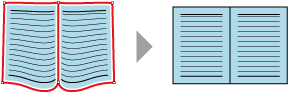








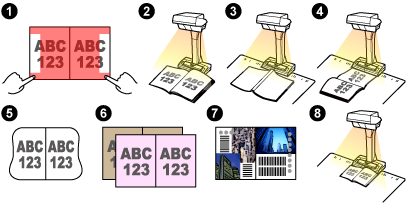
 ).
). ).
). ).
). ).
). , aby automatycznie wykryć kształt książki.
, aby automatycznie wykryć kształt książki.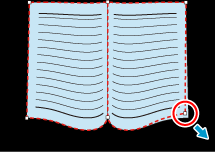
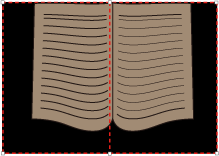
 , aby automatycznie wykryć kształt książki.
, aby automatycznie wykryć kształt książki.